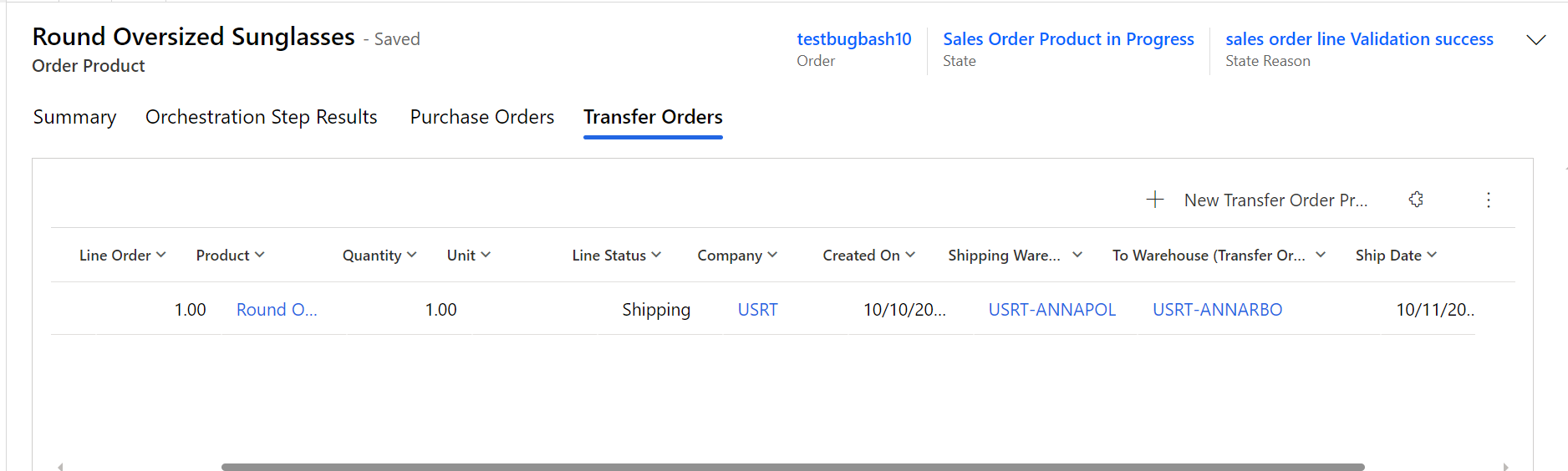Transferorders in Supply Chain Management integreren met Intelligent Order Management
Belangrijk
De functionaliteit die in dit onderwerp wordt vermeld, of een gedeelte hiervan, is beschikbaar als onderdeel van een preview-versie. De inhoud en de functies kunnen worden gewijzigd.
In dit artikel wordt beschreven hoe u transferorders integreert in Microsoft Dynamics 365 Supply Chain Management met Dynamics 365 Intelligent Order Management.
Magazijnmedewerkers maken transferorders om producten tussen magazijnen of locaties over te brengen. Hier volgen enkele gangbare redenen waarom transferorders worden gemaakt:
- Productoverdrachten van productie naar een distributiefaciliteit
- Voorraadaanvulling in een winkel vanuit een distributiecentrum
- Ad-hoctransfers naar een magazijn vanuit een ander magazijn om aan een vraagpiek te voldoen
- Transfers tussen magazijnen voor servicedoeleinden, zoals verpakkings- en aanpassingsvereisten
Als onderdeel van het uitbreiden van de ondersteuning en het voorzien in zichtbaarheid in ondernemingstransacties, is een entiteit Transferorder geïntroduceerd in Intelligent Order Management. Deze entiteit bevat de volgende functies:
- Ondersteuning voor twee keer wegschrijven voor transferorders is beschikbaar, zodat transferordergegevens naadloos stromen van Dataverse naar Intelligent Order Management en in realtime of bijna realtime zichtbaar zijn.
- Transferorders kunnen worden gemaakt in Intelligent Order Management. Ze worden vervolgens in Supply Chain Management verwerkt via ondersteuning voor twee keer wegschrijven.
- De gebruikersinterfacevelden voor de entiteit Transferorders zijn ontworpen ter ondersteuning van scenario's voor het afhandelen van verkooporders.
- De transactiestatus en zichtbaarheid van transferorders vanuit Supply Chain Management zijn direct beschikbaar in Intelligent Order Management.
- De weergave Transferorderproducten is beschikbaar op een tabblad van de verkooporderproductpagina en biedt zichtbaarheid in de transfers van afzonderlijke transferordertransacties.
Ondersteuning voor twee keer wegschrijven voor transferorders
Aan de volgende vereisten moet zijn voldaan voordat u ondersteuning voor twee keer wegschrijven voor transferorders kunt activeren:
Installeer de volgende pakketten voor twee keer wegschrijven of werk ze bij om er zeker van te zijn dat u de nieuwste versies hebt:
- Kernoplossingspakket voor twee keer wegschrijven
- Dual-write Application Core-pakket
- Dual-write Finance-pakket
- Dual-write Human Resources-pakket
Als twee keer wegschrijven voor verkooporders al in uw omgeving is geïnstalleerd, moet u ervoor zorgen dat het up-to-date is.
Als er in uw exemplaar een oudere versie van Intelligent Order Management wordt uitgevoerd en twee keer wegschrijven al is geïnstalleerd, moet u ervoor zorgen dat u het UX-oplossingspakket (User Experience) voor inkooporders en transferorders importeert.
Algemene richtlijnen voor het installeren van het UX-invoegpakket voor nieuwe gebruikers
- Als u eerst Intelligent Order Management installeert, moet u de de oplossing voor twee keer wegschrijven installeren voordat u de UX-pakketoplossing importeert.
- Als u de oplossing voor twee keer wegschrijven eerst installeert, wordt de UX-pakketoplossing geïmporteerd als onderdeel van de installatie. U kunt vervolgens Intelligent Order Management installeren.
Initiële synchronisatie van vereiste tabellen
Wanneer aan alle voorgaande vereisten is voldaan, moet u de verwijzingsgegevens synchroniseren tussen Supply Chain Management en Dataverse voordat u nieuwe transferorders kunt maken en kunt werken met bestaande transferorders. U zult de oorspronkelijke schrijffunctionaliteit gebruiken om de tabelrelaties te detecteren en de tabellen te vinden die u voor een bepaalde toewijzing moet inschakelen.
In de synchronisatie-instellingen voor twee keer wegschrijven worden de vereiste tabellen weergegeven voor zowel de tabeltoewijzing Kopteksten van transferorders als de tabeltoewijzing Transferorderproducten.
De volgende tabellen moeten worden gesynchroniseerd voor de tabeltoewijzing Koptekst van transferorders:
- Sites
- Medewerker
- Leveringsmethoden
- Leveringsvoorwaarden
- Magazijnen
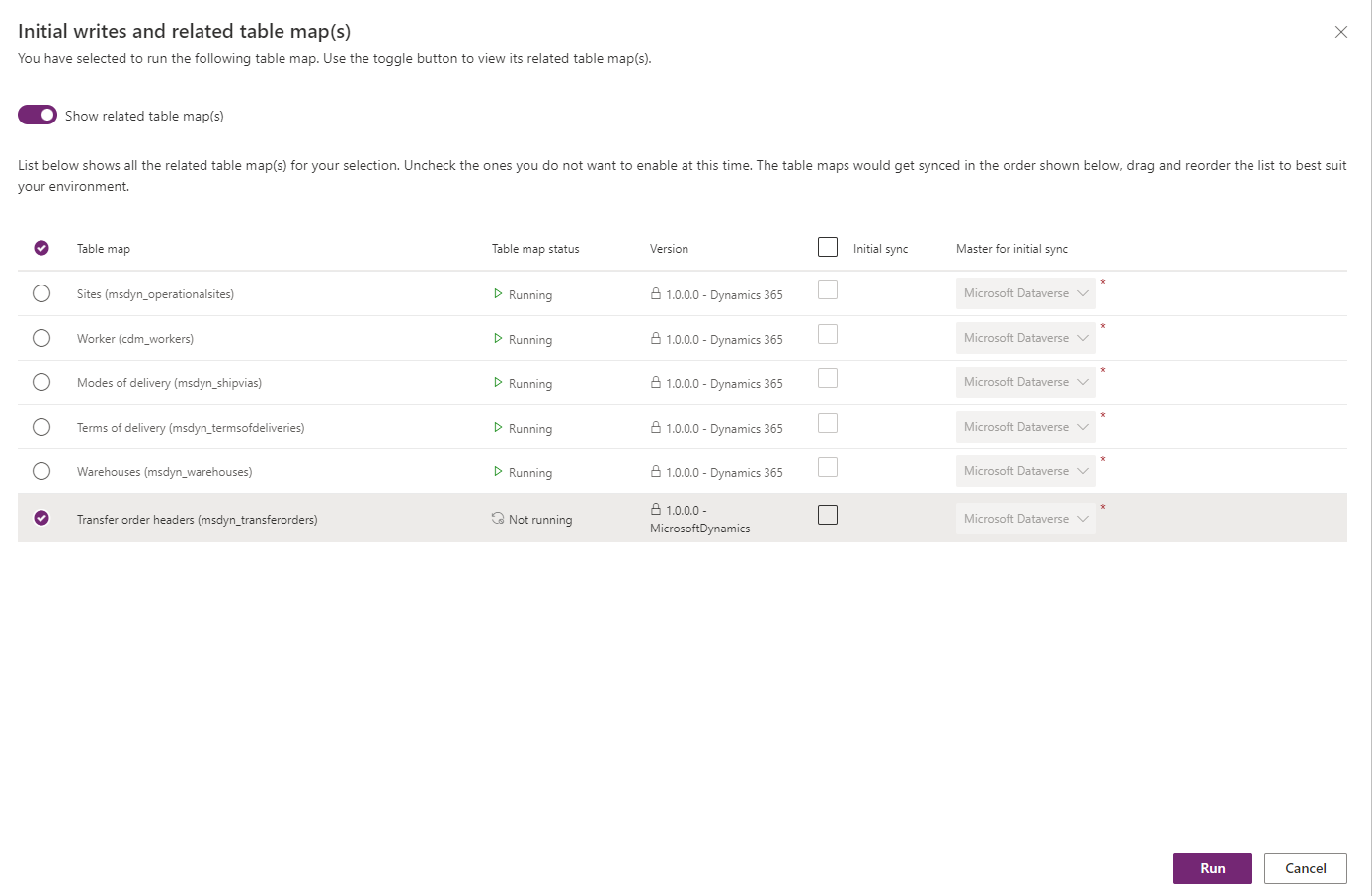
De volgende tabellen moeten worden gesynchroniseerd voor de tabeltoewijzing Transferorderproducten:
- Medewerker
- Leveringsmethoden
- Leveringsvoorwaarden
- Stijlen
- Kleuren
- Configuraties
- Afmetingen
- Valuta's
- Eenheden
- Door CDS vrijgegeven verschillende producten
- Sites
- Magazijnen
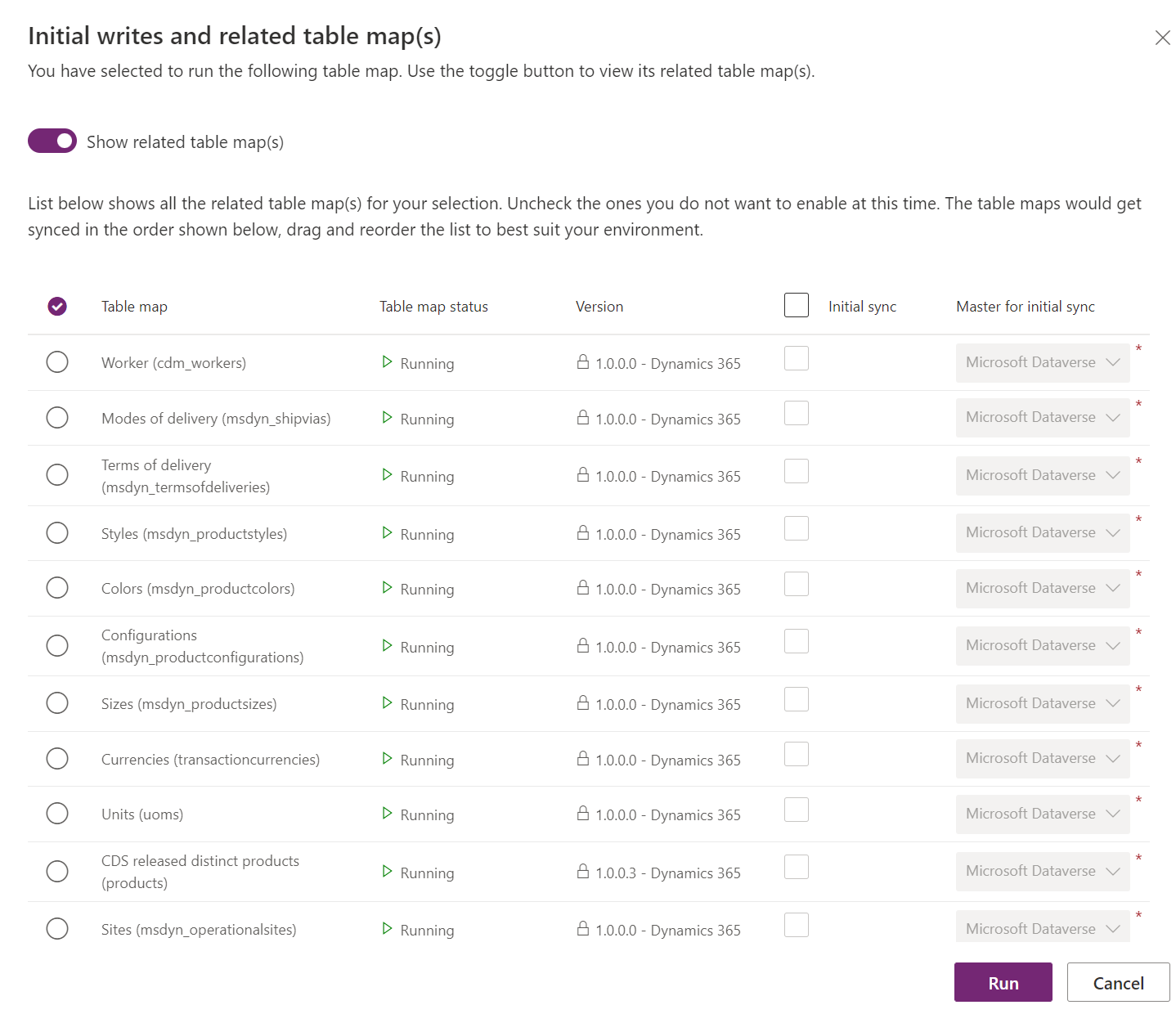
Zie Verwijzingen voor toewijzing bij twee keer wegschrijven voor meer informatie over twee keer wegschrijven.
Een transferorder maken
Volg de onderstaande stappen om een transferorder te maken.
Selecteer Transferorders in het linkernavigatievenster onder Orders.
Selecteer Nieuw.
Stel de volgende verplichte velden in:
- Geef in het veld Naam een transferorder-id op. (Deze moet overeenkomen met de id die wordt gebruikt in Supply Chain Management.)
- Stel het veld Bedrijf in.
- Geef in het veld Van magazijn het magazijn op waaruit de transfer moet plaatsvinden. Geef in het veld Naar magazijn het magazijn op waarnaar de transfer moet plaatsvinden.
- Optioneel: geef in het veld Verzenddatum op wanneer de transfer moet worden verzonden, als u de datum weet. Geef in het veld Ontvangstdatum op wanneer de transfer wordt ontvangen. Dit zijn optionele velden die u beide leeg kunt laten.
Als u een transferorderproduct wilt maken, selecteert u Nieuw transferorderproduct en voert u waarden in de velden Product, Regelnummer en Transferhoeveelheid in. Als u ziet dat andere velden vergrendeld zijn, zijn de waarden afkomstig van Supply Chain Management als onderdeel van de synchronisatie voor twee keer wegschrijven.
Als u de velden Verzenddatum en Ontvangstdatum in de koptekst instelt, worden de waarden standaard ingevoerd op de regels. U kunt deze waarden echter overschrijven.
Selecteer Opslaan. Nadat Transferorderproducten is opgeslagen, wordt deze waarde gesynchroniseerd met Supply Chain Management voor verdere verwerking.
Transferorders en statusbijwerkingen verwerken
Wanneer transferorders in Supply Chain Management worden verwerkt, worden statusbijwerkingen weergegeven in Dataverse via twee keer wegschrijven en worden deze zichtbaar in Intelligent Order Management. Wanneer een transferorder wordt verzonden, wordt de status bijgewerkt naar Verzonden in de koptekst en op de regels. De waarde Verzonden hoeveelheid staat ook op de pagina Transferorderproduct. Wanneer de transferorder in Supply Chain Management wordt ontvangen, wordt de status in de koptekst bijgewerkt naar Ontvangen. Nadat het artikel is ontvangen, wordt de waarde Regelstatus ingesteld op Geen.
Transferorderproducten weergeven op de verkooporderproductpagina
Er is een weergave van transferorders beschikbaar via een tabblad op de verkooporderproductpagina. Op het tabblad Transferorders wordt de lijst met transfers voor het orderproduct weergegeven, inclusief waarden voor de velden Verzendmagazijn en Naar magazijn. Dit tabblad biedt zichtbaarheid in de binnenkomende voorraad voor het magazijn dat aan het verkooporderproduct is toegewezen.